
Wie defragmentiere ich die Festplatte und optimiere die SSD-Festplatte im Win10-System? Da die Auslastung von Computern immer höher wird, können wir manchmal auf das Problem stoßen, die Festplatte im Win10-System zu defragmentieren und die SSD-Festplatte zu optimieren. Wir müssen die Festplatte defragmentieren und die SSD-Festplatte im Win10-System optimieren. Viele Freunde wissen nicht, wie man es bedient. Der unten stehende Editor hat die Maßnahmen zur Defragmentierung der Festplatte und zur Optimierung der SSD-Festplatte im Win10-System zusammengestellt. 
Sie können weiterhin das mit dem System gelieferte Tool „Defragmentierung und Laufwerksoptimierung“ verwenden, und das ist auch der Fall Ich habe nicht einmal ein Symbol. Vor der Optimierung wird empfohlen, den Cleanup Master von SoftMedia Cube zum Bereinigen von Festplattenmüll zu verwenden, um zu vermeiden, dass Sie während des Reinigungsvorgangs von diesen Belastungen betroffen werden.

Die Schritte zur Verwendung des Tools „Laufwerk optimieren“ sind wie folgt:
1. Geben Sie „Defragmentierung“ in die Cortana-Suchleiste ein und drücken Sie die Eingabetaste, um das Programm aufzurufen
2. Analysieren Sie jede Partition
3. Basierend auf den Analyseergebnissen optimieren Sie Partitionen, die organisiert werden müssen
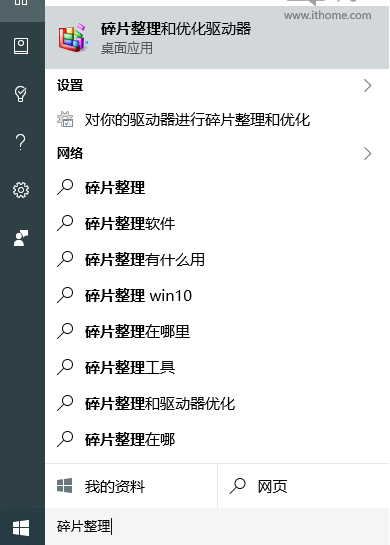
Tests haben gezeigt, dass dieses Tool bei der Optimierung von SSD-Festplatten sehr schnell ist und die Ergebnisse fast sofort sichtbar sind. Gewöhnliche mechanische Festplatten müssen immer noch eine gewisse Zeit warten, und die spezifische Zeit hängt von der Speicherplatznutzung der Festplatte ab. Es ist am besten, während der Optimierung keine anderen Aufgaben auszuführen, um den Verarbeitungsprozess nicht zu beeinträchtigen. Darüber hinaus können Sie auch auf „Einstellungen ändern“ klicken, um einen regelmäßigen Zeitplan für die Festplattendefragmentierung festzulegen, um sicherzustellen, dass die Festplatte in gutem Zustand bleibt.
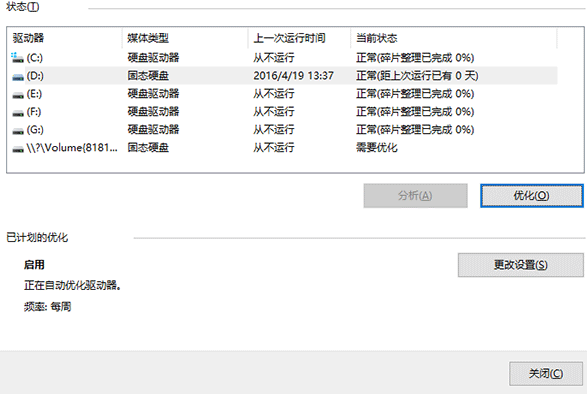
Da die Funktionsprinzipien zweier verschiedener Festplatten völlig unterschiedlich sind, muss bei SSD-Festplatten keine herkömmliche „Defragmentierung“ durchgeführt werden, sodass dieses Tool beispielsweise andere Optimierungsvorgänge auf SSDs durchführt , benachrichtigt es das Solid-State-Laufwerk, dass bestimmte Blöcke gelöscht wurden und erneut beschrieben werden können usw., anstatt eine Defragmentierung durchzuführen. Darüber hinaus erinnert Sanwang Benutzer daran, nicht zu versuchen, Festplatten-Defragmentierungstools von Drittanbietern zu verwenden, um eine sogenannte „Defragmentierung“ auf SSDs durchzuführen. Dies würde zu einer Verringerung der Festplattenleistung führen oder sogar die Lebensdauer der Festplatte verkürzen.
Das Obige ist der gesamte Inhalt von [So defragmentieren Sie die Festplatte und optimieren die SSD-Festplatte im Win10-System – Maßnahmen zur Defragmentierung der Festplatte und optimieren die SSD-Festplatte im Win10-System].
Das obige ist der detaillierte Inhalt vonSo defragmentieren Sie die Festplatte und optimieren die SSD-Festplatte im Win10-System. Für weitere Informationen folgen Sie bitte anderen verwandten Artikeln auf der PHP chinesischen Website!




